Как вернуть функцию-заполнитель для OneDrive обратно
Разное / / February 14, 2022
В OneDrive в Windows 8.1 была отличная функция заполнителей или интеллектуальной синхронизации, которая позволяла вам загружать из облака только те файлы, которые вам нужны. Но сославшись на неубедительную причину, по которой пользователи не знают об этой функции и, следовательно, не используют ее, Microsoft удалил его в виндовс 10.

Но, как всегда, есть обходной путь, который возвращает эту функцию. Давайте посмотрим, что это такое и еще один метод.
Метод сетевого диска
Шаг 1: Войдите в свою учетную запись OneDrive в браузере.
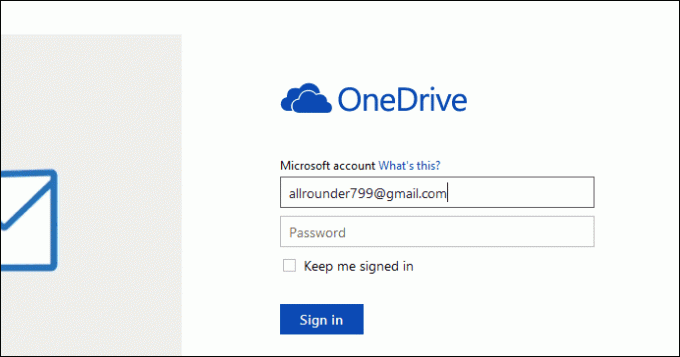
Шаг 2: Перейдите к своим файлам. В адресной строке сайта браузер, скопируйте текст после Сид=. CID — это уникальный идентификатор, связанный с вашей учетной записью, который будет использоваться на следующем шаге.
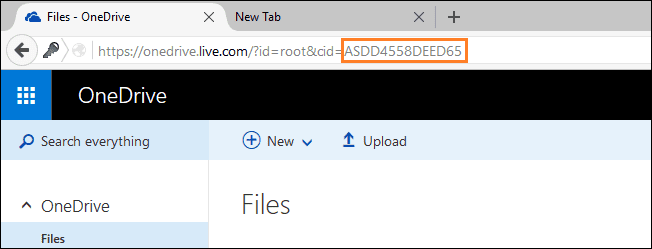
Шаг 3: Перейти к Мой компьютер на вашем компьютере щелкните правой кнопкой мыши Сеть на боковой панели нажмите на Подключить сетевой диск... Это откроет новое окно мастера.
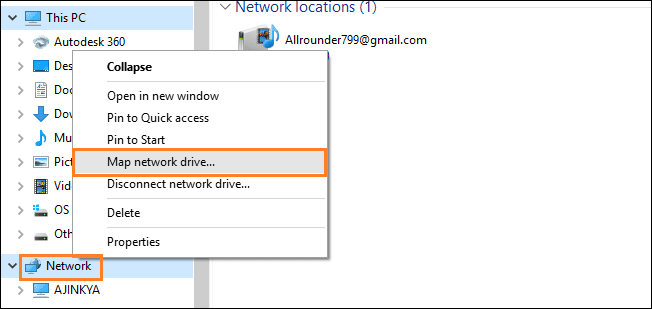
Шаг 4: Выберите букву диска из выпадающего меню и в поле «Папка» введите https://d.docs.live.net/
и добавьте CID, скопированный на втором шаге. Отметьте Повторное подключение при входе поле и нажмите на Заканчивать.
Шаг 5: Он начнет пытаться подключиться, и после подключения запросит ваши учетные данные OneDrive. Введите их и отметьте Запомнить учетные данные так что вам не придется вводить их снова и снова.
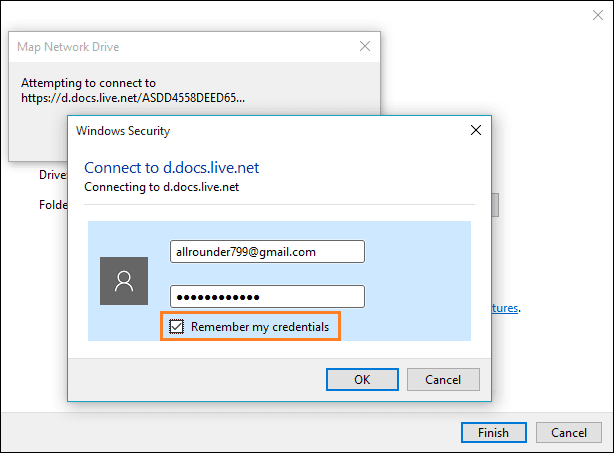
Классный совет: С помощью OneDrive вы можете получить доступ ко всем файлам на вашем ПК из любого места, узнать, как.
Выборочная синхронизация папок
Вышеупомянутый метод отлично подходит для того, чтобы не хранить каждый файл на вашем компьютере. Но что, если вы хотите, чтобы на вашем компьютере всегда были доступны только определенные папки. OneDrive имеет встроенную функциональность.

Просто щелкните правой кнопкой мыши значок OneDrive на панели задач и выберите Настройки> вкладка «Учетная запись»> «Выбрать папки». В открывшемся окне выберите папки, которые вы хотите синхронизировать.
Альтернатива — Одрайв
Odrive — это альтернативный клиент для OneDrive и многих других облачных сервисов, который предлагает функции заполнителя, а также выборочную синхронизацию. Следуйте пошаговой процедуре настройки.
Шаг 1: Загрузите клиент Odrive для настольных ПК с здесь и установите его. Odrive появится в виде папки и значка на панели задач с несколькими основными параметрами.

Шаг 2: Поскольку большинство настроек основано на веб-интерфейсе, привязка облачного аккаунта также делается таким же образом. Откройте учетную запись Odrive в браузере и нажмите Получите ссылку. Добавьте Onedrive и любую другую облачную службу, которую вы хотите связать, введя свои учетные данные и предоставив необходимые разрешения.
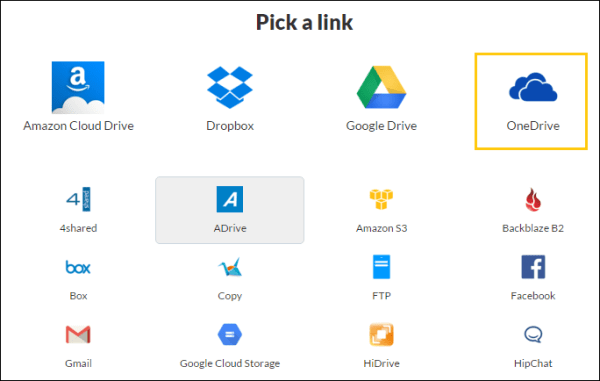
Шаг 3: Откройте папку Odrive на вашем ПК и щелкните правой кнопкой мыши > Обновить если папка вашего облачного сервиса не появилась. Ваша папка и все файлы будут ссылками и будут загружаться только при открытии определенного файла.

Если вы хотите снова превратить загруженный файл или папку в заполнители, просто щелкните его правой кнопкой мыши и выберите Отменить синхронизацию.
Odrive очень хорош, с некоторыми довольно хорошими (платными) надстройками, но если вам просто нужны заполнители или умная синхронизация для Ondedrive, подойдет только первый метод.
Функция возвращается?
Есть немного сообщает, что Microsoft услышала мнение пользователей и думает о том, чтобы вернуть функцию заполнителя в следующем большом обновлении Redstone. Но Microsoft не заявляла об этом официально, отнеситесь к этой новости с долей скептицизма и держите пальцы скрещенными.
ТАКЖЕ СМ:Microsoft полностью отказывается от неограниченного бесплатного хранилища для пользователей Office365: вот что изменилось
Последнее обновление: 02 февраля 2022 г.
Вышеупомянутая статья может содержать партнерские ссылки, которые помогают поддерживать Guiding Tech. Однако это не влияет на нашу редакционную честность. Содержание остается беспристрастным и аутентичным.



